Основной экран Norton Commander
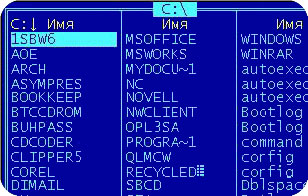
На экране Вы видите 2 панели: правую и левую. Панели - это области экрана, окаймленные двойной линией. Вверху каждой панели имеется надпись - имя диска и каталога. На панелях расположена таблица, содержащая: - имена каталогов; - имена и сведения о файлах. Имена каталогов написаны заглавными буквами. Имена файлов пишутся прописными буквами. На панелях приведены каталоги и файлы, находящиеся на том диске и в том каталоге, имена которых написаны вверху каждой панели; Если на панели изображен не корневой каталог, то в верхней строке панели находятся две точки '..'. В нижней строке области панели находится название текущего файла его размер дата и время создания.
 | |||||||||
Строка, расположенная под панелями, предназначена для ручного ввода команд nc DOS и получения системных и программных сообщений. На этой строке обычно напечатаны: - имя активного диска (например «C:»); - имя каталога (к примеру корневой каталог «\»); - специальный знак «>» и мигающая черточка «_»- курсор.
При внимательном рассмотрении панелей можно увидеть что имя одного из дисков выделено голубой полосой. Кроме этого можно сказать что у «Norton Comander» имеется и свой курсор. Это полоска цвета отличающаяся от общей цветовой палитры и перемещаемая при помощи клавиш навигации (т. е. клавиш со стрелками). Между панелями этот курсор перемещается при помощи клавиши «Tab». В дальнейшем для обозначения именного этого «курсора» будет использоваться термин «маркер». Панель в которой будет находится «маркер» будем считать «активной». Под фразой «сделать выбор» будем понимать перемещение маркера к требуемой позиции и нажатие клавиши «Enter». Фраза «... нажать Ctrl+F1...» означает что необходимо нажать клавишу «Ctrl» и не отпуская ее нажать клавишу «F1». В заключение необходимо заметить что использование «мыши» при работе с программой существенно облегчает и ускоряет работу.
Статья: Основной экран Norton Commander
Опубликовано:04/10/1999
Автор:ВШБ
Читателей:2819








